
Телефон разрядился и не включается, что делать? Не думайте, что вас неизбежно ждет дорогостоящий ремонт или даже покупка нового устройства. На самом деле проблема может быть гораздо менее серьезная, чем вам кажется. О том, как решить ее, узнаете в этой статье.
Поставить на зарядку
Первым делом осмотрите устройство на предмет попадания влаги. Если есть какой-либо конденсат, удалите его. Желательно снять крышку и просушить детали внутри, если это возможно. Положите телефон рядом с батареей отопления (не на нее, а рядом), чтобы он просох. Только после этого продолжайте.
Теперь смартфон нужно подключить к зарядке, желательно использовать оригинальное зарядное устройство или эквивалентное ему. Некачественный адаптер питания сделает только хуже. Возможно, он уже виновен в выходе телефона из строя. Если вы пользуетесь неоригинальным низкокачественным зарядным устройством, срочно замените его на подходящее.

Если смартфон не включается даже при подключении к розетке, оставьте его там примерно на час. За это время на экране должен появиться значок зарядки. Если нет, внимательно осмотрите разъем и адаптер на предмет повреждений или загрязнений. Также попробуйте оставить телефон на зарядке примерно на 6-8 часов, чтобы «пробудить» его.
Также в некоторых случаях вернуть разрядившееся устройство к жизни можно подключением его к компьютеру через USB-кабель. Операционная система должна быстро обнаружить новый девайс и «дать команду» на его зарядку.
Если этот способ тоже не помогает, осмотрите сам USB-кабель. Нередки случаи, когда он переламывается и выходит из строя. Попробуйте его заменить на другой и проверить результат. Также неполадки могут быть и на стороне розетки, рекомендуется использовать несколько разных. Если ваш телефон поддерживает беспроводную зарядку, попробуйте использовать ее.
Перезагрузить
Присмотритесь к экрану смартфона, пока он стоит на зарядке. Возможно, он работает, но просто завис. Понять это можно по легкому свечению дисплея, которое особенно хорошо заметно в темноте. Если в таком состоянии устройство не отвечает на нажатия кнопки питания, его нужно попробовать сбросить. На некоторых мобильных телефонах есть физическая кнопка сброса. Обычно она утоплена в корпус, чтобы ее нельзя было нажать случайно. Она находится в маленьком отверстии на корпусе, и нажать на нее можно булавкой или чем-нибудь таким же тонким. Только не перепутайте ее с микрофоном. Снизу (а в некоторых случаях и сверху) маленькое отверстие – это микрофон.
Если жесткий сброс не срабатывает, возможно, телефон завис из-за перегрева или переохлаждения. Такое бывает, если долго пользоваться гаджетом во время зарядки, на улице под палящим солнцем или при сильном морозе. Дайте ему «прийти в себя» при комнатной температуре в течение нескольких часов, а затем снова поставьте на зарядку и попробуйте перезагрузить.
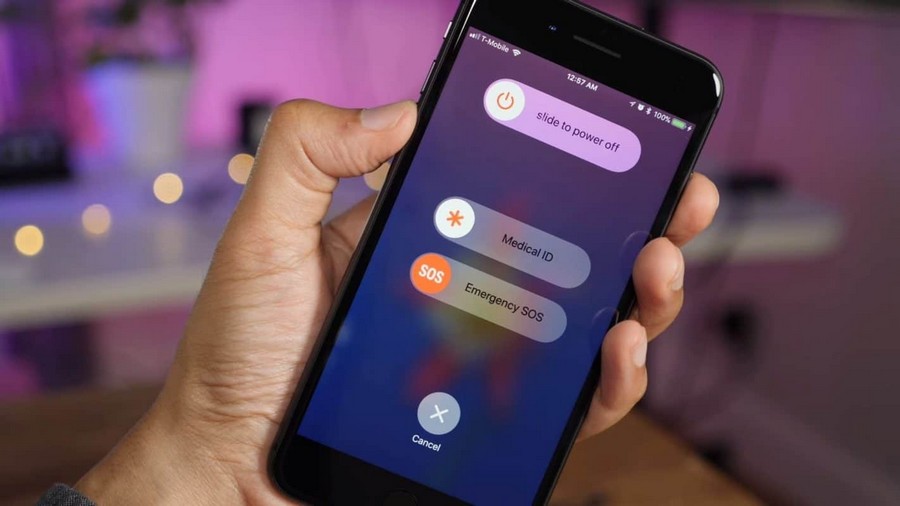
Перезагрузку можно осуществлять не только стандартным способом, но и через меню recovery. Доступ к нему осуществляется с выключенного устройства путем зажатия клавиши питания и уменьшения громкости секунд на 10-15. В некоторых случаях сочетание может быть другим. Поищите в интернете, как войти в recovery на конкретно вашей модели. Когда меню откроется, выберите в нем раздел Start или Reboot. В этом режиме сенсор на экране не работает, поэтому навигация осуществляется клавишами громкости. Чтобы подтвердить выбор, нажмите кнопку питания.
В отдельных случаях, если смартфон разрядился и не включается, можно достать батарею и вставить обратно. Но это актуально лишь для тех девайсов, в которых аккумулятор съемный. Достаньте его, подождите секунд тридцать, поставьте назад и перезапустите систему любым удобным способом.
Нажать-отпустить клавишу питания
Как правило, предыдущие методы включить разряженный телефон срабатывают, если проблема несерьезная. Однако существуют и альтернативные способы, которые некоторым помогают. Один из таких заключается в том, чтобы зажимать клавишу питания секунд на десять, а затем отпускать. Повторять это нужно в течение минут 3-4. Иногда это позволяет выключить блокиратор, не дающий доступ к устройству при пустой батарее.

Также попробуйте достать сим-карту и карту памяти, а затем запустить телефон без них. Возможно, какие-то контакты в них окислились или загрязнились, что препятствует включению. Если после этого система заработает, аккуратно протрите контакты на картах и вставляйте обратно. В случае повторного появления проблемы, замените симку или флэшку.
«Шоковая терапия»
Этот метод применим лишь тогда, когда при попытке включения на экране появляется заставка и сразу же пропадает. Сделайте следующее:
- Подключите адаптер питания к розетке.
- Нажмите кнопку включения на телефоне и подождите, пока появится заставка.
- Когда это произойдет, подключите кабель питания к устройству.
- Если заставка исчезла, отсоедините кабель и повторите процедуру заново.
Некоторые рекомендуют делать это на протяжении минут пяти, чтобы телефон «принял» зарядку.

Возможно, причина проблемы кроется в самой клавише питания, которая просто залипла и перестала работать. Такое тоже случается со временем на некоторых устройствах. Помимо этого, могут быть виноваты ошибка ПО или заводской брак. Если ни один из методов пробуждения телефона не помогает, попробуйте сделать полный сброс.
Это действие вернет смартфон к заводским настройкам и тому виду, в котором вы купили его в магазине. При этом также удалятся абсолютно все ваши данные из памяти, так что использовать данный способ нужно лишь в самом крайнем случае. Сделать полный сброс можно через меню recovery. Как туда войти, описано выше.
Если не помогает никакой вариант, идите в сервисный центр. Чаще всего во всем виновата батарея, которая просто отслужила свое. В таком случае ее придется заменить.
Если смартфон неожиданно перестал включаться, не торопитесь нести его в сервис. Описанные в статье несложные действия помогут оживить гаджет.

Оставьте смартфон на зарядке на 6 — 8 часов
Осмотрите смартфон на предмет наличия в нем влаги. Если наблюдаете конденсат, снимите крышку, выньте аккумулятор (если он снимается) и просушите гаджет рядом с батареей центрального отопления зимой или на солнце летом. Убедитесь, что аппарат сухой, и продолжайте.
Поставьте смартфон на зарядку (используйте оригинальное зарядное устройство). Подождите не менее часа. Если индикация заряда на экране так и не появилась, а телефон не включается, осмотрите девайс еще раз, проверьте целостность разъема , не загрязнен ли он. Обратите внимание на состояние адаптера и кабеля питания.
Иногда «завести» телефон помогает его подключение к USB-выходу компьютера соответствующим кабелем. Программная среда ПК автоматически обнаружит аппарат и передаст команду на зарядку.
Часто причиной может быть неисправный кабель или адаптер, реже могут быть неполадки с розеткой или электрической проводкой.
Перезагрузите телефон
Вероятно, смартфон работает, но завис. При этом устройство не будет реагировать на кнопку включения, а дисплей немного светится в полной темноте.
Осмотрите девайс. На многих смартфонах есть скрытая кнопка для жесткого сброса. Доступ к ней возможен через маленькое отверстие на корпусе. Воспользуйтесь булавкой, чтобы нажать кнопку (только не перепутайте с микрофонным отверстием) и попробуйте вновь включить телефон. Если ничего не происходит, или вы не нашли экстренный сброс, перезапустите гаджет аппаратными клавишами.
Возможной причиной зависания смартфона может быть перегрев в результате длительной работы, либо нахождения на солнце, а также сильное переохлаждение. Подождите пару часов при комнатной температуре, пока температура не придет в норму.
Сброс iPhone в зависимости от модели осуществляется комбинацией кнопок:
- домой + верхняя или боковая клавиши на 10 или более секунд до появления на экране яблока;
- боковая клавиша + кнопка уменьшения громкости на 10 или более секунд до появления логотипа;
- нажатие и отпуск кнопки увеличения, далее клавиши уменьшения громкости, затем нажатие на боковую кнопку и удерживание ее в таком положении до отображения значка Apple.
Смартфон на Android перезагружается одновременным нажатием клавиш питания и уменьшения громкости, затем удерживания их в таком положении около 10 секунд. После перезапуска появится меню, где вам будет необходимо вручную выбрать команду старта системы. Часть Android-смартфонов сбрасывается другими кнопками, комбинация зависит от конкретной модели.
Помогает при зависаниях смартфона снятие батареи (если она съемная). Действие выполняется аналогично описанному выше жесткому сбросу скрытой кнопкой. Выньте источник питания, подождите полминуты, после чего установите аккумулятор обратно и попробуйте запустить устройство, как обычно, клавишей питания.
Нажмите — отпустите кнопку включения
Если предыдущие способы не сработали, попробуйте поставить телефон на зарядку, нажать кнопку включения и подождать несколько секунд (5 — 10 сек.). Если ничего не происходит, отпустите клавишу, и через пару секунд повторите попытку. Делайте процедуру 2 — 5 минут. Иногда это помогает отключить контроллер, который часто блокирует устройство при полной разрядке.
В редких случаях причиной проблем с телефоном могут быть сим-карта или карта памяти, контакты которых загрязнились или окислились. Извлеките их и попробуйте запустить смартфон. Если телефон заработал, осторожно протрите контакты карт. В случае неудачи (телефон опять не работает) меняйте симку и SD-память.
Если данный вариант не оживил телефон, переходите к следующим пунктам.
Метод «Шоковая побудка после глубокого разряда»
Используется для случаев, когда при попытке включить устройство на экране появляется заставка и тут же гаснет. Включите зарядку в сеть, нажмите на устройстве кнопку включения, в момент появления заставки на экране присоедините кабель зарядки к смартфону. Когда заставка исчезнет, отсоедините зарядное устройство и вновь нажмите кнопку включения. Повторяйте процедуру 3 — 5 минут.
Порой источником всех бед может быть неисправная клавиша включения. Тонкая силиконовая или резиновая мембрана кнопки со временем изнашивается и становится неработоспособной.
Не следует забывать, что причиной поломки телефона могут быть заводской брак либо ошибки в работе программного обеспечения. Если попытки включения и зарядки устройства привели лишь к появлению начального экрана, а смартфон так и не работает, переходите к завершающему варианту.
Восстановление заводских настроек рекомендуется в крайнем случае. После сброса системы вы можете потерять все данные (при условии, если последние не были синхронизированы с сервером). Не пытайтесь делать это, если боитесь удалить важную информацию.
Сброс на настройки по умолчанию в iPhone:
- Присоедините устройство к ПК через кабель.
- Запустите iTunes и выполните принудительный сброс кнопками по инструкции перезагрузки телефона.
- После появления логотипа удерживайте клавиши до появления на дисплее режима восстановления.
- Далее следуйте пошаговым инструкциям в появившемся окне.
- В завершение нажмите Обновить.
Откат на заводские настройки на смартфоне с Android:
- Выполните перезагрузку аппаратными кнопками, как указано в инструкции перезагрузки телефона.
- В появившемся boot-меню выберите пункт Recovery.
- Нажмите Wipe data — factory reset (если вы не видите данной строки, нажмите и удерживайте клавишу питания, плюс одновременно на секунду надавите кнопку увеличения громкости).
- Дождитесь завершения процесса восстановления.
Если ни один из рассмотренных способов не вернул ваш смартфон к жизни, сдайте его по гарантии либо отнесите в сервисцентр на диагностику и ремонт. Чаще всего виновником описанной проблемы является аккумулятор, значительно реже выходит из строя контроллер питания.
- Распечатать
Оцените статью:
- 5
- 4
- 3
- 2
- 1
(76 голосов, среднее: 3 из 5)
Поделитесь с друзьями!
Иногда смартфон самопроизвольно перезагружается, либо вовсе отключает питание. Что делать, если телефон не включается, не реагирует на стандартные команды либо вообще не подает признаков жизни, давайте разбираться. Ситуаций просто огромное количество, если не нашли свою, смело пишите в комментариях, будем подказывать.
В статье будут разобраны случаи когда:
- Горит заставка, не грузиться дальше логотипа,
- Бесконечная перезагрузка без остановки,
- Включается и выключается сам по себе (например после неудачной перепрошивки или просто слетел Android),
- Долго пролежал без использования: не заряжается и не подает признаков жизни,
- При нажатии «ВКЛ» светодиодный индикатор загорается красным или синим, начинает мигать или сразу гаснет,
- «Пишет Loading» и зависает,
- Высвечивается белый экран и на этом все, реанимировать не получается,
- После падения (в воду, унитаз, пиво, чай и прочее) не загружается и не запускается Андроид,
- При работе в приложении, внезапно «заглючил» и «отрубился»,
- Не загружается после сброса настроек до заводских.
Неисправное ЗУ или кабель
50%
Механические повреждения или утопление
20%
Разъем сломан или засорен
10%
Сбой ПО (вирусы, драйвера, глюки обновления)
5%
Поврежденный видеоконтроллер (или подсветка)
5%
Требующий замены аккумулятор
5%
Сломалась кнопка включения
2%
Неисправна материнская плата
2%
Контроллер заряда сгорел
1%
Перед вами универсальная инструкция, подходит для всех моделей Андроид и частично для iOs: iPhone, Alcatel, Asus, Lenovo, Meizu, Philips, Nokia, Oppo, Phillips, Prestigio, Sony Xperia, HTC, Samsung, Xiaomi (Redme), ZTE, BQ, Vertex, Micromax, Digma, Fly, Umidigi, Oukitel, Texet, Leagoo, Dexp, Doogie, Huawei (Honor), HomTom, китайских No-Name, продающихся под брендами Мегафон, Билайн, МТС, в том числе кнопочные мобильники и т.д. Актуально для планшетов, Android магнитол, TV приставок.
Содержание
- Для начала
- Сменить провод и зарядку
- Сделать «жесткую» перезагрузку
- После мороза или сильной жары
- Попробовать загрузиться в безопасном режиме
- Достаньте батарею и вставьте её обратно
- Вытащить симку и карту памяти
- Основные причины
- Разъем сломан или засорен
- Аккумулятор вышел из строя
- Сломалась кнопка включения
- Неисправна материнская плата
- Механические повреждения или утопление
- Кривая прошивка
- Вирусы
- Контроллер заряда сгорел
- Вопрос-ответ
- Циклическая перезагрузка
- Загорается красная батарея
- Как восстановить данные
- Экран черный, но загрузка не идет
- Висит на логотипе после сброса на заводские настройки
- Если не реагирует на зарядку
- Заключение
- Видео
Для начала
Не стоит переживать и сразу искать номер телефона сервисного центра. Некоторые поломки поддаются ремонту в домашних условиях. Вы сэкономите не только деньги, но и будете знать, что делать в следующий раз, если подобная ситуация повториться.
Сменить провод и зарядку
Итого
Замена кабеля или адаптера помогает в 50% случаев
Возможно, полностью села батарея и требуется подзарядка. В этом случае рекомендуем проверить:
- USB-кабель на перегибы, укусы животных, «разлохмачивание» проводков или оплетки, пробои,
- Штекер micro-USB, Type-C или lightning на целостность и загрязнение,
- Саму зарядку (пристенный блок питания) на работоспособность.
Либо использовать другой кабель питания, чтобы исключить поломку на проводе или в заряднике.
Обязательно посмотрите сколько ампер выдает блок питания, значения в 1-2,4 ампера – это норма. Если на корпусе ЗУ указанно 0,3-0,5 А – это слишком мало, замените адаптер.
Сделать «жесткую» перезагрузку
Первое правило для любой электроники при появлении неисправности или любой «непонятной ситуации» – сделать перезагрузку.
Итого
Жесткая перезагрузка помогает в 30% случаев
Это работает даже в том случае, когда телефон не хочет включаться. Аппарат может просто зависнуть, не показывая на дисплее признаков жизни.
Есть несколько методов перезагрузки:
- Принудительный перезапуск. Зажмите клавишу понижения громкости и кнопку включения на 3-5 секунд. Смартфон должен моргнуть экраном, после чего начнется загрузка операционной системы. На некоторых моделях сочетания клавиш отличаются. Если не уверены, спросите в комментариях, подскажем конкретно для вашей модели.
- Через кнопку «reset». Это аппаратная клавиша, спрятанная на корпусе или под аккумулятором. Чаще всего такое решение можно встретить на старых моделях телефонов, со съемным АКБ. Обычно располагается в «колодце», специальном углублении, защищенном от случаного нажатия. Чтобы активировать принудительный перезапуск цепи питания, возьмите иголку или зубочистки и аккуратно введите в отверстие до легкого «щелчка». Задержите на две-три секунды в нажатом состоянии.
После мороза или сильной жары
Итого
Нормализация температуры помогает в 5% случаев
Телефон может не включаться после сильного замерзания или перегрева. Экстремальные температурные режимы (ниже «минус» 15-20 и выше +45 ) могут включить режим защиты аккумулятора. техника выключится и какое-то время не будет реагировать на любые манипуляции. Занесите устройство в тепло, желательно в прогретое помещение. Дайте гаджету согреться 15-20 минут, после чего попробуйте снова включить. Не стоит класть девайс на батарею! Это только усугубит ситуацию.
Для охлаждение сотового, можно использовать холодильник, но перед этим уберите его в целофановый пакет. Минут 10-20 должно хватить чтобы остудить «начинку».
Попробовать загрузиться в безопасном режиме
Итого
Загрузка в Safe Mode помогает в 5% случаев
Причиной поломки может стать сбой в работе Андроид или приложений, как вариант – деятельность вредоносного ПО. Система не сможет загрузиться из-за внутреннего конфликта или ошибки после выхода нового обновления. Но выход есть: рекомендуем загрузить ОС в безопасном режиме. Фактически, это загрузка «голого» Android без большинства приложений.
На разных смартфонах вход в безопасный режим происходит через зажатие нескольких клавиш:
- Общий способ: удерживайте кнопку «понижение громкости» и «включения» до появления на экране темного построчного меню. С помощью качельки громкости (вверх-вниз) выберите пункт «Safe mode». Подтвердите действие клавишей «включения».
- Для старых телефонов: удерживайте «увеличение громкости» и «понижение громкости» во время загрузки логотипа, если сотовый доводит загрузку до этого момента.
- Для ZTE Blade: один раз нажмите клавишу питания, после чего зажмите «понижения громкости» и «включения». Отпустите их, если на экране появится логотип или значок «зеленого робота».
- Для некоторых Samsung Galaxy: попробуйте включить девайс. Как только появится логотип, зажмите «понижения громкости». Держите ее до конца загрузки Android.
- Для части MEIZU, а также Samsung: включите девайс через кнопку «включения», но не отпускайте ее до появления логотипа. При его загрузке, отпустите клавишу «включение», и зажмите понижения громкости. Удерживайте ее до полной загрузки гаджета.
- Для Huawei: включите устройство и сразу зажмите «уменьшения громкости». Удерживайте нажатой до полной загрузки операционки.
- Для Xiaomi: зажмите кнопку «включения». Держите ее до появления логотипа. Как только аппарат загрузится, отпустите «включение», и зажмите «понижение громкости». Не отпускайте клавишу до конца загрузки системы.
Если все сделано правильно, то операционная система загрузится с надписью «безопасный режим» в нижней части дисплея. Теперь стоит удалить недавно установленные программы, почистить кэш, и другие недавнозагруженные данные. Рекомендуем сделать бэкап, выгрузив фото, видео и документы на компьютер через кабель.
Достаньте батарею и вставьте её обратно
Итого
«Передергивание» батареи помогает в 5% случаев
Метод работает на старых моделях со съемным АКБ. Достаньте аккумулятор, подождите несколько минут, и вставьте его обратно. Это обесточит плату, устанив возможное короткое замыкание, и даст перезапустить технику.
Вытащить симку и карту памяти
Итого
Извлечение SIM-карты и SD карты памяти помогает в 5% случаев
В редких случаях сбои системы происходят из-за конфликта на уровне железа. А именно, аппаратная несовместимостью сим-карты или карты памяти с мобильником. Это могут быть как физические повреждения данных компонентов, так и софтовые ошибки. Вытащите симку и SD-карточку, и попробуйте загрузиться заново.
Основные причины
Если простые способы диагностики и ремонта не помогли, нужно изучить проблему детальней. А именно обратить внимание на механические повреждения деталей смартфона, и проверить софтовую часть устройства.
Разъем сломан или засорен
Статистика неисправности:
10%
Итого
Разъем сломан или засорен в 10% случаев
Нередко, телефон не включается и не подает признаков жизни, когда аккумулятор «высаживается в ноль» из-за невозможности зарядить. Речь идет о гнезде питания. Обычно это разъем microUSB, либо USB type-C.
- Визуально проверьте состояние разъема. Если зарядный язычок отломан, либо порт расшатан или надломан – несите гаджет в ремонтную мастерскую. Придется перепаивать модуль в сборе, самостоятельно такое сложно провернуть, без паяльной станции, опыта и запчастей. Благо такой ремонт не будет стоить дорого до 1000-2000 рублей.
- При наличии пыли, сора, волос и прочего мусора продуйте гнездо резким напором воздуха.
- Аккуратно прочистите пространство внутри разъема тонким предметом: булавкой или иголкой.
- Можно вставить ватную палочку, смоченную в спирте или водке, и слегка прокрутить ее внутри гнезда.
После всех манипуляций пробуйте снова включить девайс.
Аккумулятор вышел из строя
Статистика неисправности:
5%
Итого
Требующий замены аккумулятор — 5% случаев
Зарядная батарея, как правило, имеет несколько неисправностей:
- Глубокая разрядка. Телефон не включается даже при подключении к сети питания. Дайте ему спокойно подзарядиться в течение 30-50 минут, после чего повторите операцию включения.
- Физическая неисправность АКБ или полный износ . Эту неисправность можно проверить только на съемных батареях или вскрыв корпус мобильника и подцепившись к клемам батарейки. Обычно, неисправный аккумулятор видно по вздутию корпуса. Такой элемент питания стоит срочно менять, так как он опасен в эксплуатации и может воспламениться.
- Если внешне нет каких-либо дефектов, механических повреждения, проколов или надломов – попробуйте померить выходное напряжение на АКБ мультиметром. Напряжение не должно быть ниже 3 вольт или соответствовать характеристиками, которые указаны на самой батарее. Если менее 3 вольт, скорей всего АКБ не подлежит восстановлению, можно «качнуть» элемент, подключив к заряднику «лягушке», чтобы «протолкнуть» заряд напрямую.
Сломалась кнопка включения
Статистика неисправности:
2%
Итого
Сломанная кнопка включения — 2% случаев
Иногда причина кроется в «западании» или поломки клавиши «ВКЛ». Неисправность определяется тактильно – у сломанной кнопки нет отклика и характерного щелчка при нажатии. Эту поломку можно починить только в условиях сервисного центра, так как механика клавиши впаяна в материнскую плату.
Неисправна материнская плата
Статистика неисправности:
2%
Итого
Неисправности материнской платы — 2% случаев
Материнская плата – это основа любого смартфона, при поломки этого модуля, телефон перестает включаться и не реагирует на любый манипуляции и превращается в «кирпич»:
- Не загружается в режиме восстановления,
- Компьютер не видит при подключении,
- Не реагирует на нажатия клавиш,
- Невозможно перепрошить и прочее.
Чаще всего материнка выходит из строя по нескольким причинам:
- Повреждения вследствие удара.
- Попадание жидкости после утопления.
- Механические неисправности после ремонта. Если специалист не опытный, он может вкрутить болт на материнской плате не в свое место. Это приводит к замыканию чипов/модулей либо к пробитию текстолита (основа печатной платы), с последующим коротким замыканием и выгоранием элементов на плате.
Повреждение материнской платы рекомендуем диагностировать в условиях хорошего сервисного центра. Иногда замена данного компонента равняется 50-70% от стоимости нового смартфона.
Механические повреждения или утопление
Статистика неисправности:
10%
Итого
Механические повреждения или утопление в 10% случаев
В этом случае причины «не включения» можно разбить на две большие группы:
- Механическое повреждение вследствие: падения, деформации геометрии корпуса (в заднем кармане джинс), сильного удара, встряски или других физических воздействий.
- Попадание жидкости: вода, чай, кофе, спиртное, влага, пот, дождь. Практически любая жидкость может спровоцировать замыкание миниатюрных токопроводящих дорожек в электронике.
Девайсы с такими неисправностями могут сильно глючить, у них отказывает дисплей, отваливаться связь, GSP, Wi-Fi, «жестко» лагает интерфейс либо мобильники просто «окирпичиваются».
Кривая прошивка
Статистика неисправности:
5%
Итого
Сбой ПО — вирусы, драйвера, глюки обновления в 5% случаев
Данная неисправность касается, чаще всего, кастомных прошивок. Но в редких случаях сбои происходят по причине установки свежих обновления родной ОС.
- В первом случае нужно сделать процедуру Hard Reset. Сброс до заводских настроек откатит смартфон до стоковой ОС, при этом удалив все данные с телефона.
- Во втором варианте можно дождаться официального патча или нового обновления. В критических случаях они появляются очень быстро.
Вирусы
Вредоносное ПО, руткиты, трояны, могут стать причиной поломки девайса. Для ее устранения стоит воспользоваться сторонними программами. Кроме этого, рекомендуем извлечь карту памяти и проверить ее на вирусы и трояны через компьютер.
Контроллер заряда сгорел
Статистика неисправности:
1%
Итого
Сгоревший контроллер питания — 1% случаев
Этот чип обеспечивает равномерную зарядку АКБ. Выявить неисправность в домашних условиях довольно проблематично. Сгоревший контроллер можно определить по ряду косвенных причин:
- АКБ в хорошем состоянии: корпус не вздут, выходное напряжение соответствует заводским характеристикам после заряда на универсальном ЗУ (лягушке).
- Перед поломкой у смартфона очень быстро садилась батарея. Порой это происходит скачкообразно. Например, за 5 минут АКБ проседал на 20-50% без видимых на то причин. Время зарядки увеличивалось. Иногда можно было наблюдать значительный нагрев с задней части гаджета.
Вопрос-ответ
Рассмотрим ряд неисправностей, которые не относятся к основным или первичным. Например когда сотовый подвисает, постоянно перезагружается либо показывает неизвестные или «неадекватные» сообщения.
Циклическая перезагрузка
Циклическая перезагрузка – это состояние телефона, в котором постоянно загрузужает ОС, но не может этого сделать и уходит в «ребут». Причин этой неисправности несколько: неправильно установленная (возможно кастомная) прошивка, внутренние сбои Андроид или iOs, ошибка при обновлении ОС.
Для выхода из циклической загрузки попробуйте:
- Перезагрузить мобильник с кнопок (подробные инструкции в первой части статьи).
- Установить новую прошивку в режиме Recovery Mode (для андроид) DFU (для iOs), EDL (для Xiaomi).
- Запустить процедуру восстановления через «Recovery Mode».
- Сделать процедуру Hard Reset через загрузчик .
Внимание! Все манипуляции со смартфоном делают на свой страх и риск. Чтобы полностью «не добить устройство», рекомендуем сдать его в хорошую мастерскую.
Загорается красная батарея
Если сотовый показывает темный экран с красной батареей, скорее всего, АКБ уже не помочь – придется менять на новый. Скорей всего выработан ресурс в 300-400 циклов заряда-разряда, был глубокий разряд из-за «долгого неиспользования», например лежания «в ящике стола» от 3 месяцев и больше.
Но для сначала стоит проверить зарядное устройство. Возможно, ему ЗУ хватает мощности подачи тока. Все современные смартфоны заряжаются минимум от 1 амперного источника питания, 0,3-0,5 А слишком мало для современной техники.
Как восстановить данные
Самая скверная ситуация – смартфон сдох, но фотографии, видео, переписка, документы, все осталось в памяти не рабочего телефона. Вытащить информацию с мертвого устройства можно самостоятельно, однако для этого потребуется специальное ПО и хорошее знание ПК.
Для восстановления информации лучше воспользоваться услугами профильных мастерских. Мастера вытащат данные с помощью сервисного ПО, или выпаяют чип памяти. После чего плату установят в донорский гаджет, и сольют информацию. Процедура дорогостоящая, но она может стать единственным шансом спасти и восстановить данные с «мертвеца».
Экран черный, но загрузка не идет
Потухший черный экран не всегда говорит о том, что девайс умер:
- Часто темный дисплей указывает на зависшую процедуру обновления. Особенно, если речь идет о полном обновлении системы. Перезагрузите с помощью механических клавиш.
- Темный экран с включенной подсветкой возможен, когда слетает загрузчик или прошивка.
- После намокания – экранный модуль очень чувствителен к попаданию влаги внутрь, мобильник может работать, но на дисплее «тишина». Тут поможет замена модуля на новый.
Висит на логотипе после сброса на заводские настройки
Ряд возможных причин:
- Неправильно установленная прошивка. Сбои питания при обновлении системы. Установка кастомной версии ОС. Придется прошивать через режим восстановления.
- Мало памяти. Система загружается очень медленно либо девайс не может запуститься вовсе. Смартфону не хватает памяти, требуется оптимизация приложений, чистка кэша и данных. Рекомендуем сделать Hard Reset из меню загрузчика.
- Механические или аппаратные поломки. Сюда же можно отнести псевдоциклическую загрузку. Когда сотовый постоянно перезагружается, но не стартует загрузка Андроид. Проблема кроется в замыкании кнопки питания из-за попадания влаги, залипания или выхода из строя механических контактов.
Если не реагирует на зарядку
- Возможно, аккумулятор отработал «свое», и требует замены. При этом, гаджет может вибрировать (жжужать) иили мигать краснымсинимбелым индикатором. Попробуйте вынуть АКБ, и зарядить его на ЗУ «лягушке».
- Сильный перегрев АКБ,
- Обрыв шлейфа в дисплее,
- Замыкание на плате,
- Попадания влаги внутрь устройства,
- Иногда такая ситуация возникает из-за необходимости обновления прошивки либо драйверов гаджета.
Заключение
Итак, мы разобрались что делать, если телефон не включается:
- Сделать «жесткую» перезагрузку,
- Поменять USB-кабель и ЗУ,
- Занести устройство в тепло или наоброт охладить,
- Попробовать запустить гаджет в безопасном режиме,
- Проверить батарею (вытащить и поставить обратно),
- Вынуть сим-карту и карту памяти.
Если ничего не помогло, лучше найти хорошую и проверенную мастерскую. Перед походом в сервисный центр, обязательно попробуйте оживить девайс самостоятельно.
Основные причины:
- Поломка гнезда питания,
- Неисправности АКБ или контроллера заряда,
- Выходе из строя материнской платы или кнопки включения.
- Смартфон ломается из-за механических повреждений или попадания влаги внутрь корпуса.
- Не включаться вследствие неправильно установленной прошивки или работы вредоносного ПО.
Видео
Смартфон, который неожиданно перестает работать, способен серьезно испортить настроение. Кажется, еще полчаса назад все было в порядке, а теперь телефон не включается, не хочет реагировать ни на какие нажатия клавиш. И понять, что делать и куда обращаться, не так-то просто. То ли дело раньше, на заре эпохи мобильников: можно было и батарейку вынуть, подзарядить ее в «лягушке» (внешнее зарядное устройство для аккумулятора), нажать на клавиши, чтобы понять, в чем именно проблема. Да и разобрать устройство было не в пример легче – вооружаешься простой крестовой отверткой и за дело. Сейчас все сложнее: превратившийся в «кирпич» современный смартфон просто повергает хозяина в ступор. Что случилось? Может быть, не работает сенсор? Умер аккумулятор? Как до него добраться, если крышку телефона невозможно открыть? А еще иногда смартфон начинает вибрировать с черным экраном, задумывается на моменте загрузки и долго показывает фирменное яблоко или андрочеловечка.
Есть хорошая новость: в некоторых случаях с проблемой реально справиться без обращения к специалистам. Хоронить телефон, который не включается, сразу не стоит. В этой статье расскажем о том, почему это происходит, и объясним, как справиться с проблемой самостоятельно, дома и без сложных инструментов.
Проверьте, не попала ли в смартфон жидкость
Если экран смартфона темный, он не реагирует на кнопку включения, но начинает вибрировать, возможно, внутрь устройства попала вода. Если вы давали телефон в чужие руки, уточните, не падал ли он в жидкость или не попадал под дождь. Если такое было, то телефон лучше выключить и просушить. Как это сделать, можно прочитать здесь. Не стоит пытаться включить залитый телефон или ставить его на зарядку. Вода – отличный проводник электрического тока, направившись не туда, он может спалить контакты микросхем.
Проверьте зарядку и батарею
Телефон разрядился и больше не включается, даже после того, как вы его «подкормили» электричеством. Ситуация достаточно распространенная. Вариантов здесь несколько. Первое: дело в зарядном устройстве. Возможно, вы используете неподходящий зарядник, или же провод где-то перетерся. Бывает, что не работает розетка. Поэтому первое, что стоит делать, чтобы исключить кажущиеся очевидными варианты: попробовать зарядить телефон от другого ЗУ, подключиться к другому источнику тока. Подождали час и ничего не помогло? Проблема может быть в аккумуляторе. Например, телефон слишком сильно разрядился (вы пытались включить его после разрядки несколько раз, устройство слишком долго лежало разряженным, оно было на сильном морозе или жаре). Иногда в таких случаях смартфон не будет заряжаться от обычной розетки. В этом случае нужно либо вынуть батарею и воспользоваться внешней зарядкой, чтобы оживить ее, либо попробовать зарядить телефон от power-банка.
Очевидный совет: не торопитесь включать телефон и паниковать. Если батарея села почти до нуля, устройству понадобится некоторое время, чтобы заработать. Лучше оставить телефон в покое на пару часов.
Извлеките карту памяти и симку, и попробуйте включить телефон без них
Иногда причиной того, что телефон не включается, могут быть «заглючившие» карта памяти или сим-карта, вернее, контакты, которые соединяют их с телефоном .Чтобы отмести этот вариант, необходимо извлечь их и затем попробовать запустить телефон снова. Если в этом случае телефон загрузился, то нужно попробовать обменять сим-карту у оператора, поменять флешку. Если проблема остается, придется обращаться в сервисный центр, чтобы понять, где кроется подвох.
Дайте смартфону остыть и попробуйте включить его через 2-3 часа
Еще одна возможная причина, из-за которой смартфон может оставаться глухим к вашим обращениям — он перегрелся из-за долгой работы или нахождения на солнце/морозе. В таком случае нужно оставить телефон в состоянии покоя на 2-3 часа и затем снова попробовать подключить его к зарядке или нажать на кнопку включения. За это время все детали остынут и, возможно, телефон вернется к жизни.
Устройте смартфону принудительную перезагрузку
Если ваш телефон нормально работал в течение дня, а потом показал экран смерти или же вообще не реагирует на касания, его можно принудительно перезагрузить. Это позволит избавиться от возникшей ошибки, которая не позволяет программному обеспечению загрузиться.
Как перезагрузить iPhone, который не включается
Для новой модели iPhone X нужно быстро нажать и отпустить кнопку увеличения громкости, затем тоже самое сделать с кнопкой уменьшения громкости. После этого держите нажатой кнопку включения.
В моделях iPhone 8 и 8 Plus просто зажмите и отпустите клавишу увеличения громкости, затем тоже самое проделайте с кнопкой, увеличивающей громкость. Затем нажмите на боковую кнопку и держите ее утопленной, пока на экране не появится логотип Apple.
Для моделей 7 и 7 Plus нужно вместе нажать боковую кнопку и ту, которая уменьшает громкость, также до тех пор, пока не возникнет логотип «яблока». На более старых моделях нужно нажимать вместе кнопку «Домой» и верхнюю кнопку.

Как перезагрузить телефон на Android
Для того, чтобы телефон, который не хочет включаться, ввести в режим восстановления, необходимо зажать одновременно кнопку питания и клавишу уменьшения громкости. Держите их в течение 10-25 секунд. В большинстве новых систем Андроид аппарат начнет перезагружаться в режиме восстановления и предложит пользователю выбрать, что он хочет сделать: перезагрузиться или перейти в режим восстановления. Выбирайте принудительную перезагрузку (hard reset).
Подключите телефон к компьютеру или ноутбуку
Иногда для того, чтобы оживить зависший телефон, достаточно подключить его с помощью USB -провода к компьютеру. Тогда программное обеспечение найдет аппарат и передаст на него свои команды, которые могут оживить устройство.
Сбросьте телефон до заводских настроек
Если телефон ведет себя странно, вибрирует, загорается экран и гаснет, можно выполнить сброс до заводских настроек. Это поможет, если ошибка возникла из-за неправильно работающего приложения, перегруза в памяти. Внимание, в этом случае пропадут все данные, которые находятся на диске телефона: контакты, фотографии, сообщения, пароли и прочее. Если вы не создавали резервной копии, это может составлять потенциальную проблему. Но если другие варианты все равно не помогли, лучше лишиться некоторой информации, чем устройства. В любом случае, мы рекомендуем чаще создавать резервные копии вашего устройства — хотя бы раз в две недели.

Как вернуться к заводским настройкам на iPhone
Для решения проблемы потребуется кабель, компьютер с установленным iTunes. Устройство нужно подключить к компьютеру и нажать на кнопки для принудительной перезагрузки. При нажатии финальной комбинации нужно дождаться появления на экране режима восстановления и следовать подсказкам программы. В дальнейшем компьютер предложит восстановить настройки из резервной копии, которую вы сохраняли ранее.
Как сбросить настройки на Android
Для принудительного возвращения в исходное состояние невключенного телефона могут использоваться несколько комбинаций клавиш. Это «увеличение громкости и питание», «уменьшение громкости и питание», «клавиши громкости — питание — домой» — чаще всего последняя комбинация используется для планшетов. На экране появится надпись о том, что он входит в режим Recovery, после этого нужно выбрать пункт factory reset (заводской сброс). Смартфон перезагрузится и может начать работу.
Обновите прошивку телефона или наоборот откатитесь к старой операционке
Если телефон не включается, то прошивку придется скачать из интернета на компьютере. Дальше действуйте как в предыдущем пункте. Для iPhone прошивку можно скачать прямо в iTunes. В самом начале работы нужно выбрать пункт «обновить» и указать путь к скачанной прошивке. Для телефона прошивку нужно скачать заранее , подключить кабелем устройство к компьютеру и следовать появившимся инструкциям.

Обратитесь в сервисный центр
Если ни один из советов не помог вернуть устройство к жизни, обратитесь за диагностикой в сервисный центр. Здесь могут проверить, доходит ли питание до всех элементов на материнской плате и в каких именно элементах возникла проблема. Возможно, поможет замена экрана (если проблема связана с тем, что не работает матрица или сенсор), аккумулятора или его контактов.
Владельцы смартфонов, планшетов и ноутбуков нередко
жалуются, что устройство перестало заряжаться. Основная причина такой
неисправности — глубокий разряд аккумулятора. Как своими силами восстановить уснувшую батарею и вернуть гаджету работоспособность?
Когда возникает глубокая разрядка
Обычная разрядка смартфона или планшета считается безопасной
для современных литий-ионных (Li-Ion) или литий-полимерных (Li-Poly) аккумуляторов.
Главное — поскорее зарядить устройство. Если владелец забудет это сделать и
оставит разряженный «в ноль» гаджет на несколько дней, может возникнуть
неприятный эффект глубокого разряда.
Обычно при полном разряде устройство всегда оставляет
небольшой запас энергии для поддержания работоспособности. Например, смартфон
автоматически выключится, если его батарея опустеет на 96-97%. Несколько
повторных включений без подзарядки способны снизить неприкосновенный запас до
нуля.
Эффект глубокого разряда возникает, когда устройство автоматически
выключилось на уровне индикации батареи 0%-1% и затем пролежало в таком
состоянии несколько дней без зарядки. В результате контроллер внутри
аккумулятора отключает электронную схему разрядившейся батареи.
поддерживать уровень заряда в диапазоне от 20% до 80%. Постоянный частичный
заряд увеличивает жизнь батареи примерно в два раза. Регулярный разряд до нуля
и зарядка до 100% сокращают срок службы.
По замыслу разработчиков, такой спящий аккумулятор должен
заработать сразу после подключения зарядного устройства. На практике батарея
часто не желает просыпаться, экран гаджета может демонстрировать значок полного разряда, а смартфон или планшет отказываются заряжаться.
Как реанимировать разрядившийся гаджет
Если устройство отказывается включаться после глубокой
разрядки, его работоспособность вполне можно восстановить самостоятельно, без привлечения
специализированного сервиса. Скорее всего, нужный для реанимации гаджета способ
придется искать методом перебора, так как основных рекомендаций несколько.
Сначала эксперты советуют подключить разряженный смартфон
или планшет к родной зарядке и оставить на несколько часов. Аккумулятор продолжительное
время обслуживается минимальным зарядным током, после чего его
работоспособность обычно восстанавливается до допустимых показателей,
начинается нормальная зарядка.
Если данный способ не помогает, следует несколько раз подряд
принудительно перезагрузить устройство с включенной в розетку зарядкой. На смартфонах
и планшетах разных марок варианты жесткой перезагрузки сильно отличаются,
поэтому желательно найти соответствующую инструкцию. Например, на большинстве
планшетов нужно одновременно нажать кнопку включения и клавиши громкости.
Еще один способ — подать на аккумулятор повышенное
напряжение от специального источника питания. Подзарядка высокими токами для
восстановления чаще всего используется работниками сервисов, однако если
подходящий источник есть дома, можно попробовать на свой страх и риск. Подаваемое напряжение не должно превышать 4 вольт, иначе гаджет
сгорит.
Для защиты гаджета от усиленного тока лучше вскрыть корпус и
отсоединить батарею от устройства. Обычно это реально сделать на недорогих
устройствах. После этого нужно определить полярность клемм на батарее и подать повышенное
напряжение с помощью любого недорого адаптера.
телефон или смартфон разрядился и не включается что делать
Дано:
- исправный телефон или смартфон, который разрядился. Не падал, не обливался, не прошивался. Села батарея и всё;
- исправное зарядное устройство.
Скорее всего аккумулятор в вашем телефоне разрядился ниже 3,2 Вольт и был заблокирован микросхемой в телефоне. Это особенность аккумуляторов Li-Ion типа. Если проще, то работа аккумулятора не возможна, пока не поднимется напряжение. Разблокировать аккумулятор могут в сервисном центре. Но есть несколько способов, которые нужно попробовать самому:
- поставить аккумулятор на зарядку в универсальное зарядное устройство “Лягушку” (можно использовать старое зарядное устройство, если отрезать штекер). Подержите на зарядке несколько минут и вставляйте аккумулятор обратно в телефон. Телефон включится и будет заряжаться обычным способом.
- поколдовать с кнопками включения, одновременного нажатия громкости и включения, перезагрузки. Достать и установить обратно аккумулятор. Оставить телефон на зарядке на длительное время. Через какое-то время (до нескольких часов) телефон можно будет включить.
Что делать, если аккумулятор нельзя достать (смартфон или телефон не разборный). На кнопки никак не реагирует и не заряжается?
Поставьте телефон на зарядку и нагрейте феном. При нагревании напряжение батареи немного подымется и телефон начнёт заряжаться.
Энергопотребление смартфонов
Исследования показали, что популярные бесплатные приложения для смартфонов тратят до 75% энергии на отслеживание местонахождения пользователя, отправку этой информации рекламодателям и скачивание рекламы. «Получается, что бесплатные приложения на самом деле не такие бесплатные. Они содержат в себе скрытые расходы, связанные с энергопотреблением и сокращением ресурса работы аккумуляторной батареи, – сказал Ю.Чарли Ху (Y. Charlie Hu), профессор электротехники их университета Пердью (Purdue). – Энергопотребление является важнейшей характеристикой для мобильных устройств. Батарея смартфона должна быть небольшой и легкой». Профессор возглавлял работу по созданию инструмента под названием ePro (от «energy profiler»), анализирующего потребление энергии смартфоном.
Полученные результаты показывают, что от 65 до 75 процентов энергии, расходуемой при запуске бесплатных приложений, тратится на связанные с рекламой функции.
«Мы провели углубленное социологическое исследование, выявив шесть наиболее популярных приложений для смартфонов, в число которых вошли Angry Birds, Facebook и Android Browser», – сказал Абинав Патак (Abhinav Pathak), докторант университета Пердью.
Было показано, что бесплатная версия Angry Birds тратит 75% мощности на работу «рекламных модулей», вшитых в код программного обеспечения, и только 25% на собственно саму игру. Модули выполняют маркетинговые функции, такие как отправление пользовательской информации и скачивание рекламы.
«Мы считаем, что приложение пересылает информацию о географическом местонахождении пользователя, так что скачиваемая реклама может быть ориентирована на конкретный район – это своего рода геотаргеттинг», – заявил профессор Ю.Чарли Ху.
Чрезмерный расход энергии батареи смартфона вызван рядом факторов, включая неэффективный код приложений и программные сбои. Программа Eprof показывает, сколько энергии расходуется и на что именно. В данном конкретном случае было выявлено, что участок кода, встроенный в бесплатное приложение, безуспешно пытался установить Интернет-соединение, вызывая другой участок кода, пытаясь решить проблему таким образом и тратя энергию. Неэффективное использование энергии обычно присутствует в интерактивных программах, таких как игры и приложения, использующие встроенные в смартфон устройства (GPS, камера, датчик положения).
Конкретная причина энергетической неэффективности называется в профессиональных кругах «хвостом». После того, как приложение отправит информацию через Интернет, «устройство связи» («networking unit») должен перейти в режим более низкого потребления электроэнергии в течение нескольких миллисекунд. Однако исследователи выяснили, что после того, как рекламные модули заканчивают использование сетевого соединения, устройство связи продолжает работать на полную мощность в течение примерно семи секунд.
«Хвосты» – это явления аппаратных компонентов смартфонов (в том числе 3G, или третьего поколения беспроводных систем, GPS, Wi-Fi), и не являются недостатком самого программного обеспечения. Тем не менее, разработчики ПО могли бы обойти эти проблемные места, минимизировав эффект «хвостов» – говорит профессор Ю.Чарли Ху. – Каждый раз после использования 3G остается «хвост». Рекламный модуль в Angry Birds, очевидно, использует сеть 3G для отправки информации и загрузки рекламы, в то время как сама игра не требует сетевого подключения. Именно поэтому мы виним в растрате аккумулятора именно рекламный модуль.
Ток потребления батареи смартфона давно стал «узким местом» этого мобильного устройства. «Мы наслышаны о проблемах с и использованием энергии батарей, – сказал профессор Ю.Чарли Ху. – Потребители ожидают, что смартфон проработает хотя бы день без подзарядки, но в действительности, нам приходилось слышать о случаях, когда батареи хватает всего на несколько часов. На этом пользователи часто жалуются на Интернет-форумах».
Что делать, если ничего нельзя сделать с телефоном?
Включить не получается, нести в ремонт смысла нет (телефон устарел, экран побит). Логично, что нужно покупать новый. В этой статье я отразил актуальные модели 2018 года китайского бренда Xiaomi. Оптимальное соотношение качества и цены. За $100 новый классный смартфон, за $200-250 топовый (у конкурентов минимум на $100 дороже). Сам пользуюсь уже 3 года и ни о чем не жалею, хотя до этого был фанатом компании Sony более 10 лет. Да и в целом молодая компания Xiaomi просто рвет рынок и уже на 5 месте по продажам смартфонов в мире.
А вам приходилось включать телефон, который не включается?
Вам понравится
Способы запуска разряженного смартфона
Если смартфон неожиданно перестал включаться, не торопитесь нести его в сервис. Описанные в статье несложные действия помогут оживить гаджет.


Оставьте смартфон на зарядке на 6 — 8 часов
Осмотрите смартфон на предмет наличия в нем влаги. Если наблюдаете конденсат, снимите крышку, выньте аккумулятор (если он снимается) и просушите гаджет рядом с батареей центрального отопления зимой или на солнце летом. Убедитесь, что аппарат сухой, и продолжайте.
Поставьте смартфон на зарядку (используйте оригинальное зарядное устройство). Подождите не менее часа. Если индикация заряда на экране так и не появилась, а телефон не включается, осмотрите девайс еще раз, проверьте целостность разъема , не загрязнен ли он. Обратите внимание на состояние адаптера и кабеля питания.
Иногда «завести» телефон помогает его подключение к USB-выходу компьютера соответствующим кабелем. Программная среда ПК автоматически обнаружит аппарат и передаст команду на зарядку.
Часто причиной может быть неисправный кабель или адаптер, реже могут быть неполадки с розеткой или электрической проводкой.
Перезагрузите телефон
Вероятно, смартфон работает, но завис. При этом устройство не будет реагировать на кнопку включения, а дисплей немного светится в полной темноте.
Осмотрите девайс. На многих смартфонах есть скрытая кнопка для жесткого сброса. Доступ к ней возможен через маленькое отверстие на корпусе. Воспользуйтесь булавкой, чтобы нажать кнопку (только не перепутайте с микрофонным отверстием) и попробуйте вновь включить телефон. Если ничего не происходит, или вы не нашли экстренный сброс, перезапустите гаджет аппаратными клавишами.
Возможной причиной зависания смартфона может быть перегрев в результате длительной работы, либо нахождения на солнце, а также сильное переохлаждение. Подождите пару часов при комнатной температуре, пока температура не придет в норму.
Сброс iPhone в зависимости от модели осуществляется комбинацией кнопок:
- домой + верхняя или боковая клавиши на 10 или более секунд до появления на экране яблока;
- боковая клавиша + кнопка уменьшения громкости на 10 или более секунд до появления логотипа;
- нажатие и отпуск кнопки увеличения, далее клавиши уменьшения громкости, затем нажатие на боковую кнопку и удерживание ее в таком положении до отображения значка Apple.
Смартфон на Android перезагружается одновременным нажатием клавиш питания и уменьшения громкости, затем удерживания их в таком положении около 10 секунд. После перезапуска появится меню, где вам будет необходимо вручную выбрать команду старта системы. Часть Android-смартфонов сбрасывается другими кнопками, комбинация зависит от конкретной модели.
Помогает при зависаниях смартфона снятие батареи (если она съемная). Действие выполняется аналогично описанному выше жесткому сбросу скрытой кнопкой. Выньте источник питания, подождите полминуты, после чего установите аккумулятор обратно и попробуйте запустить устройство, как обычно, клавишей питания.
Нажмите — отпустите кнопку включения
Если предыдущие способы не сработали, попробуйте поставить телефон на зарядку, нажать кнопку включения и подождать несколько секунд (5 — 10 сек.). Если ничего не происходит, отпустите клавишу, и через пару секунд повторите попытку. Делайте процедуру 2 — 5 минут. Иногда это помогает отключить контроллер, который часто блокирует устройство при полной разрядке.
В редких случаях причиной проблем с телефоном могут быть сим-карта или карта памяти, контакты которых загрязнились или окислились. Извлеките их и попробуйте запустить смартфон. Если телефон заработал, осторожно протрите контакты карт. В случае неудачи (телефон опять не работает) меняйте симку и SD-память.
Если данный вариант не оживил телефон, переходите к следующим пунктам.
Метод «Шоковая побудка после глубокого разряда»
Используется для случаев, когда при попытке включить устройство на экране появляется заставка и тут же гаснет. Включите зарядку в сеть, нажмите на устройстве кнопку включения, в момент появления заставки на экране присоедините кабель зарядки к смартфону. Когда заставка исчезнет, отсоедините зарядное устройство и вновь нажмите кнопку включения. Повторяйте процедуру 3 — 5 минут.
Порой источником всех бед может быть неисправная клавиша включения. Тонкая силиконовая или резиновая мембрана кнопки со временем изнашивается и становится неработоспособной.
Не следует забывать, что причиной поломки телефона могут быть заводской брак либо ошибки в работе программного обеспечения. Если попытки включения и зарядки устройства привели лишь к появлению начального экрана, а смартфон так и не работает, переходите к завершающему варианту.
Восстановление заводских настроек рекомендуется в крайнем случае. После сброса системы вы можете потерять все данные (при условии, если последние не были синхронизированы с сервером). Не пытайтесь делать это, если боитесь удалить важную информацию.
Сброс на настройки по умолчанию в iPhone:
- Присоедините устройство к ПК через кабель.
- Запустите iTunes и выполните принудительный сброс кнопками по инструкции перезагрузки телефона.
- После появления логотипа удерживайте клавиши до появления на дисплее режима восстановления.
- Далее следуйте пошаговым инструкциям в появившемся окне.
- В завершение нажмите Обновить.
Откат на заводские настройки на смартфоне с Android:
- Выполните перезагрузку аппаратными кнопками, как указано в инструкции перезагрузки телефона.
- В появившемся boot-меню выберите пункт Recovery.
- Нажмите Wipe data — factory reset (если вы не видите данной строки, нажмите и удерживайте клавишу питания, плюс одновременно на секунду надавите кнопку увеличения громкости).
- Дождитесь завершения процесса восстановления.
Если ни один из рассмотренных способов не вернул ваш смартфон к жизни, сдайте его по гарантии либо отнесите в сервисцентр на диагностику и ремонт. Чаще всего виновником описанной проблемы является аккумулятор, значительно реже выходит из строя контроллер питания.
Оцените статью: Поделитесь с друзьями!
Телефон разрядился и не включается на зарядке. Не включается смартфон Андроид. Гарантированное решение проблемы
Каждому, кто пользуется смартфоном под управлением операционной системы Android, знакома ситуация, когда телефон разряжался полностью, и после этого переставал реагировать на подключение зарядного устройства.
После этого проблема решалась, зачастую, только посещением сервисного центра. Не стоит сразу бежать за помощью. Есть три способа, которые нужно проверить до того, как нести телефон в ремонт. Стоит отметить, что делать это нужно только в том случае, если вы уверены, что он не включается именно из-за разряда аккумулятора. Также обязательным условием является возможность достать аккумулятор — привет монолитным корпусам!
Метод 1
Итак, у вас в руках телефон, который не подает никаких признаков жизни при подключении к зарядному. В таком случае нужно снять заднюю крышку и извлечь аккумулятор. Не устанавливая батарею обратно, подключите смартфон к зарядному устройству и подождите 5-7 секунд. В зависимости от модели может засветиться дисплей, не обращайте внимания.
Теперь установите аккумулятор на место, не отключая зарядки, и оставьте гаджет на 15-20 минут. Если вы все сделали правильно, через некоторое время на 80% гаджетов загорится дисплей, и начнется стандартный процесс зарядки. Для остальных 20% есть ещё один метод, который потребует небольших вложений.
Метод 2
Чтобы зарядить чрезмерно разрядившийся аккумулятор, можно воспользоваться универсальным зарядным устройством, называемом в простонародье «жабкой» или «лягушкой». Его стоимость колеблется в пределах 2-3 долларов, поэтому в некоторых случаях купить его дешевле, чем сходить в сервисный центр даже на диагностику. Подробнее о зарядке-лягушке .
Важно, чтобы в аккумуляторе оставался хотя бы небольшой остаточный заряд, которого недостаточно контроллеру, встроенному в смартфон, но хватит универсальному зарядному устройству. Подключив аккумулятор, просто поставьте его на зарядку, как указано в инструкции к «жабке». Не обязательно заряжать его таким образом до конца — достаточно дать подождать полчаса, чтобы он набрать необходимую емкость. Дальше можно установить его в смартфон и продолжить зарядку штатным методом.

Метод 3
Этот метод применим для аккумуляторов, которые вообще не подают признаков жизни, т.е. на выходе у них 0 вольт. Проверить это можно вольтметром, или, при его отсутствии, народным методом «на вкус». Не стоит думать, что этот аккумулятор наверняка умер и пора бежать в магазин за новым.
Есть метод, но он требует начальные навыки по электронике и сопряжен с рисками. Если перепутать полярность или использовать более мощный блок питания, чем положено, можно даже взорвать аккумулятор. Если не уверены — отправляйтесь в сервисный центр.
Вам понадобится блок питания на 4-5 вольт, не более. Подключите от этого блока питания аккумулятор, соблюдая полярность, на время до 1 минуты. Такого импульса будет достаточно, чтобы встроенный контроллер аккумулятора заработал и начал заряжаться первым или вторым методом.

В современном мире нельзя представить жизнь человека без телефона. Этот маленький помощник есть у каждого человека. Он позволяет легко связаться с нужным абонентом. Но представьте, что у вас не включается телефон «Андроид». Что делать в этом случае? Конечно, без смартфона будет достаточно сложно. Если у вас нет запасного гаджета, то необходимо быстро починить свой аппарат. В этой статье мы рассмотрим, почему не включается телефон «Андроид».
Проверка мобильного
Если телефон перестал включаться, то не стоит сразу разбирать его и смотреть, что там могло произойти. Конечно, если у вас нет определенных знаний, все эти действия могут быть губительными для смартфона. Впоследствии ремонт может только стать более сложным и дорогостоящим. Почему не включается телефон «Андроид»? Что делать в этом случае?
Перед тем как приступать к кардинальным действиям, необходимо проверить — может, он вовсе и не поломался. Сначала стоит выяснить, заряжена ли батарея, или, может быть, причина в программном сбое аппарата.
Проверка батареи мобильного устройства
Как мы уже выяснили, телефон может не включаться из-за низкого заряда аккумулятора. Ставим смартфон на зарядку и ждем около 30 минут. После этого пробуем включить. Если телефон удалось «оживить», то проблема в высоком потреблении заряда. Как это можно исправить? Достаточно выключать Bluetooth и Wi-Fi после использования. Эти элементы все время работают на поиск возможной сети, чтобы сообщить пользователю о ней. Если вы выключите эти элементы, то сможете на более длительный срок сохранить заряд. Также следует уменьшать яркость на смартфоне, так как яркий экран расходует много энергии.

Если у вас на мобильном телефоне есть функция, которая позволяет изменять яркость автоматически, исходя их освещенности помещения, то следует включить ее. Вернемся к проблеме. Если телефон удалось включить, когда он находится на зарядке, то пусть он постоит так около 4 часов. Стоит проверить срок годности аккумулятора — возможно, пришло время поменять этот компонент. Если телефон не включается, но заряжается «Андроид», необходимо рассмотреть другие возможные ситуации.
Кнопка включения смартфона
Телефон может мигать, но не включаться. Это, возможно, связано с неисправностью кнопки вклю
Телефон/смартфон не заряжается после сильной разрядки: что делать?
Каждому, кто пользуется смартфоном под управлением операционной системы Android, знакома ситуация, когда телефон разряжался полностью, и после этого переставал реагировать на подключение зарядного устройства.
После этого проблема решалась, зачастую, только посещением сервисного центра. Не стоит сразу бежать за помощью. Есть три способа, которые нужно проверить до того, как нести телефон в ремонт. Стоит отметить, что делать это нужно только в том случае, если вы уверены, что он не включается именно из-за разряда аккумулятора. Также обязательным условием является возможность достать аккумулятор — привет монолитным корпусам!
Метод 1
Итак, у вас в руках телефон, который не подает никаких признаков жизни при подключении к зарядному. В таком случае нужно снять заднюю крышку и извлечь аккумулятор. Не устанавливая батарею обратно, подключите смартфон к зарядному устройству и подождите 5-7 секунд. В зависимости от модели может засветиться дисплей, не обращайте внимания.
Теперь установите аккумулятор на место, не отключая зарядки, и оставьте гаджет на 15-20 минут. Если вы все сделали правильно, через некоторое время на 80% гаджетов загорится дисплей, и начнется стандартный процесс зарядки. Для остальных 20% есть ещё один метод, который потребует небольших вложений.

Метод 2
Чтобы зарядить чрезмерно разрядившийся аккумулятор, можно воспользоваться универсальным зарядным устройством, называемом в простонародье «жабкой» или «лягушкой». Его стоимость колеблется в пределах 2-3 долларов, поэтому в некоторых случаях купить его дешевле, чем сходить в сервисный центр даже на диагностику. Подробнее о зарядке-лягушке читайте здесь.
Важно, чтобы в аккумуляторе оставался хотя бы небольшой остаточный заряд, которого недостаточно контроллеру, встроенному в смартфон, но хватит универсальному зарядному устройству. Подключив аккумулятор, просто поставьте его на зарядку, как указано в инструкции к «жабке». Не обязательно заряжать его таким образом до конца — достаточно дать подождать полчаса, чтобы он набрать необходимую емкость. Дальше можно установить его в смартфон и продолжить зарядку штатным методом.

Метод 3
Этот метод применим для аккумуляторов, которые вообще не подают признаков жизни, т.е. на выходе у них 0 вольт. Проверить это можно вольтметром, или, при его отсутствии, народным методом «на вкус». Не стоит думать, что этот аккумулятор наверняка умер и пора бежать в магазин за новым.
Есть метод, но он требует начальные навыки по электронике и сопряжен с рисками. Если перепутать полярность или использовать более мощный блок питания, чем положено, можно даже взорвать аккумулятор. Если не уверены — отправляйтесь в сервисный центр.
Вам понадобится блок питания на 4-5 вольт, не более. Подключите от этого блока питания аккумулятор, соблюдая полярность, на время до 1 минуты. Такого импульса будет достаточно, чтобы встроенный контроллер аккумулятора заработал и начал заряжаться первым или вторым методом.

Если не один из представленных способов не помог, изучите статью «Android не заряжается и не видит зарядку«.
Если у вас разрядился аккумулятор и телефон не заряжается, воспользуйтесь этими простыми советами, успокойте нервы и сэкономьте деньги. Также обязательно следуйте советам по экономии заряда и соблюдайте правила зарядки смартфонов.
 Загрузка…
Загрузка…
Самсунг полностью разрядился и не включается. Что делать, если смартфон не заряжается после сильной разрядки
Впадает в состояние, называемое глубоким разрядом. И тогда контроллер, следящий за его параметрами, отключает батарею и делает невозможной дальнейшую эксплуатацию. Как зарядить полностью разряженный аккумулятор телефона, тем самым вдохнуть в него новую жизнь? Для этого есть несколько способов сделать «толчок».
«Оживить» полностью разряженную батарею аккумулятора возможно.
Первым рассмотрим способ, в котором используется двенадцативольтовый блок питания и резистор около 500 Ом с мощностью от 50 мВт. Для толчка нужно батарею замкнуть с блоком на две-три минуты, подключив минус устройства к минусу блока, а плюс — соответственно к плюсу, но через резистор (!).
Подаваемое напряжение нужно контролировать. Используют для этой цели тестер или вольтметр. А полярность сопротивления проверяется перед подключением мультиметром. Плюс нужно учитывать, чтобы параметры самого тока соответствовали требуемым.
«Запуск аккумулятора вентилятором»
ВАЖНО.
Быстро происходящий разряд прибора может свидетельствовать о высоком (возросшем) внутреннем сопротивлении — к эксплуатации он уже не годится.
Заряжаемся «лягушкой»
Очень распространённым устройством для зарядки самых разнообразных приборов является лягушка . В том числе ею можно заряжать и телефонные аккумуляторы. В использовании она проста и удобна, работает от обычной электросети.
Конструктивно — это маленькая коробочка, с одной стороны имеющая вилку для розетки, а с другой — зажим, обеспечивающий контакт с заряжаемым прибором. Этот зажим сконструирован так, что благодаря подвижным клеммам заряжаться в нём сможет практически любой акум.
Однако не всем удаётся разобраться с работой прибора. Ведь китайцы ещё не перешли на кириллицу в инструкциях.
Назначение кнопок-индикаторов:
- TEST — кнопка, запускающая тест для проверки подключения полярности батареи;
- CON (Confirm) — индикатор оценки полярности подключения батареи;
- PW — наличие подачи питания;
- CH — фиксирует процесс зарядки;
- FULL — полный заряд;
- CONVERSION — кнопка для переключения полярности контактов.
- Описание использования:
Устанавливая батарею в зажим совмещаем лягушечные контакты с контактами батареи. - При правильном совпадении загорится кнопка PW. Если же индикатор не зажёгся, то нужно нажать кнопку CONVERSION, которая сменит полярность.
- Только после правильного подсоединения можно подключать зарядное устройство к розетке.
ВНИМАНИЕ.
При очень глубоком разряде акума индикация PW не всегда загорается. Тогда для тестирования правильности нужно использовать клавишу ТЕST. Если при её нажатии высвечивается СОN — то полярность правильная, если же нет, — тогда нужно изменить полярность с помощью клавиши CONVERSION.
Тогда подсвеченный индикатор СН сообщит о прохождении тока. По истечении какого-то времени, при постепенном накоплении заряда, СН станет мигать. А когда ваш прибор полностью зарядится, лампочка СН потухнет и засветится индикатор FULL.
ВАЖНО.
Разные модификации устройств-лягушек могут слегка отличаться количеством кнопок-индикаторов, но несущественно.
Использование зарядно-разрядных приборов
При таком способе толчка сначала нужно отключить систему защиты — это тот контроллер, который отключил наш питающий прибор. Его нужно отпаять.
Затем батарея (уже без контроллера) подключается к зарядно-разрядному прибору, в данном случае к Turnigy Accucell 6. Он выполняет функцию отслеживания параметров протекающего процесса восстановительной зарядки. Кнопкой «TYPE» выбирается программа заряда.
Выбор параметров заряда для различного рода АКБ осуществляется с помощью нескольких нажатий клавиши «СТАРТ». Кроме того, нужно определить и установить значение для протекающего тока. Выбор значения набирается кнопками «+» и «-». А сам показатель рассчитывается как десять процентов от номинальной ёмкости.
При достижении максимальной величины ёмкости происходит смена режима — процесс перейдёт в режим «стабилизация напряжения». Об окончании зарядки сообщит звуковой сигнал. А на монитор
Что делать, если не включается телефон
Если проблемы возникли с промокшим гаджетом, не подключайте его к электросети и перестаньте нажимать на кнопки. Просушите телефон как можно скорее и только потом следуйте советам из этой статьи.
Если вы уверены, что внутри смартфона сухо, смело продолжайте.
1. Выполните принудительный перезапуск устройства
Возможно, ваш телефон включён, но просто завис. В таком случае экран может быть тёмным и не реагировать на любые действия. Поэтому сначала попробуйте перезапустить устройство с помощью аппаратных клавиш.
 iphone-gps.ru
iphone-gps.ru
Как принудительно перезагрузить iPhone
На iPhone SE, iPhone 6s, iPhone 6s Plus и более старых моделях зажмите клавишу «Домой» вместе с верхней (или боковой) кнопкой на 10 или больше секунд до появления логотипа Apple.
На iPhone 7 или iPhone 7 Plus зажмите боковую клавишу вместе с кнопкой уменьшения громкости на 10 или больше секунд, пока не увидите логотип Apple.
На iPhone 8 или iPhone 8 Plus зажмите и сразу отпустите сначала клавишу увеличения, а затем и уменьшения громкости. После этого нажмите на боковую кнопку и удерживайте её, пока не отобразится логотип Apple.
Как принудительно перезагрузить смартфон на Android
Нажмите одновременно на кнопку питания и клавишу уменьшения громкости и удерживайте их 10–15 секунд. В случае успеха аппарат перезагрузится автоматически или отобразит на экране меню, в котором вам нужно будет выбрать команду перезапуска.
Некоторые Android-смартфоны могут перезагружаться с помощью других кнопок. Если аппарат не отреагирует, поищите в Сети комбинацию клавиш для перезапуска именно вашей модели.
2. Достаньте батарею и вставьте её обратно
 iguides.ru
iguides.ru
Если ваш телефон имеет съёмную батарею, снимите крышку и вытащите аккумулятор из устройства. Подождите не менее 30 секунд и установите батарею обратно. Затем попробуйте включить телефон обычным способом — с помощью кнопки питания.
3. Поставьте телефон на зарядку
 savingnspending.com
savingnspending.com
Подключите телефон к розетке с помощью оригинального зарядного устройства. Если в течение часа на дисплее не появится индикатор зарядки и вы не сможете включить аппарат, проверьте целостность и чистоту разъёма, а также состояние кабеля питания и адаптера. При возможности попробуйте другие розетки, замените кабель и (или) адаптер.
4. Сбросьте аппарат до заводских настроек
Если после попыток включения загорается экран, но устройство не загружается должным образом, попробуйте восстановить заводские настройки с помощью аппаратных кнопок.
Во время сброса системы вы можете потерять личные данные, которые не были синхронизированы с сервером. Не делайте этого, если боитесь стереть важную информацию.
Как вернуть исходные настройки на iPhone
Подключите телефон к компьютеру с помощью кабеля и запустите iTunes. Затем выполните принудительный перезапуск iPhone (см. пункт 1). Когда увидите логотип Apple продолжайте удерживать кнопки вплоть до появления на экране смартфона режима восстановления.
После этого на мониторе компьютера должно отобразиться окно с дальнейшими инструкциями. Нажмите «Обновить» и следуйте подсказкам системы.

iTunes загрузит нужное ПО для телефона. Если этот процесс займёт больше 15 минут, то iPhone может выйти из режима восстановления. В таком случае зажмите снова кнопки принудительного перезапуска и удерживайте их, пока аппарат не вернётся в этот режим.
Если обновление сработает, то телефон может включиться без сброса системы. Если нет, то в окне iTunes нажмите «Восстановить», чтобы вернуть заводские установки.
Как вернуть исходные настройки на Android-смартфоне
Убедитесь, что смартфон выключен, и попробуйте следующие комбинации для сброса:
- клавиша увеличения громкости + кнопка питания;
- клавиша уменьшения громкости + кнопка питания;
- клавиша уменьшения громкости + клавиша увеличения громкости + кнопка питания;
- клавиша уменьшения громкости + кнопка питания + клавиша «Домой».
Нужно зажать все клавиши одновременно и удерживать их около 10–15 секунд. После этого на экране появится специальное меню, в котором следует выбрать пункт Recovery, а затем — команду Wipe data / factory reset. Если в режиме Recovery не увидите этой команды, зажмите кнопку питания и на мгновение вдавите клавишу увеличения громкости.
После этих действий смартфон должен вернуться к исходным настройкам в течение нескольких минут. Если ни одна из комбинаций клавиш не сработает или вы не найдёте нужных команд в служебном меню, поищите инструкцию по сбросу для своей модели устройства.
Если ни одна из перечисленных рекомендаций не поможет включить аппарат, попробуйте вернуть его по гарантии или отнесите в сервисный центр.
Читайте также:
Телефон разрядился и не включается. Что делать?
Такое бывает. Придется «стартануть» батарею, то есть подать на нее усиленный ток. Не слушай никого на счет прошивки и покупки нового )) прошивка тут не поможет, это беда железа а не ПО. Поезжай на любой радиорынок (например Царицыно) подойди в любую палатку кто торгует мобилками, объясни ситуацию… все тебе сделают за 5 минут. Если есть деньги лишние можно купить новую батарею и все будет без проблем работать. Старайся до конца никогда батарею не разряжать.
пойти новый приобрести
Перепрошей. Наверняка слетела прошивка.
всё правильно.. Обычно аккумулятор служит чуть больше года..
Для начала попробуйте другой USB кабель или другое зарядное устройство
А зачем к компу? Там на USB порту всего 0,5 Ампера…. Не хватит для нормальной зарядки, если аккумулятор мощный
Вытащи батарею и через минуту вставь…
Поменять аккумулятор если не помогает отнести в ремонт (если телефон тебе дорого), а так лучше КУПИ СЕБЕ НОВЫЙ (если деньги позволяют) Да и кстати, с перепрошывкой это всё фигня не могла она так быстро слететь…. а вытащить батарею это тоже глупость
Он просто «уснул» бывает когда сильно разрядиться. Сходит в любой ремонт там 100-300р и 5 минут все будет норм.
Возможен и худший вариант. гнездо зарядки коротнуло, тогда до 1500р и ддень ожидания
нужно вытащить батарею и найти старое зарядное с обрезанным разъемом, чтобы торчали зачищенные проводки. На батарее обычно написана полярность + и — на зарядном обычно плюс красный или наподобие. Руками подкинуть + и — к батарее и подержать несколько минут. Потом вставляй в телефон и заряжай! Когда батарея садится ниже определенного порога, контроллер больше ее не заряжает, он думает, что батарея неисправна и ее нужно немного разогнать. Удачи!
помощнее зарядку найдите., я такую дохлятину БП от своего планшета поднимаю
да старая зарядка обрезанная отлично выручает. просто класс
пробуди её малым током
телефон выключился в последний раз и всё не региогирует ни на что просто выключин и не включается что делать?
Ребята прошу помогите!!!! У меня телефон експлей вот он у меня разредился и неделю я его не зарежала. Гнездо очень плохое!
Сейчас мы рассмотрим причины почему ваш телефон Андроид полностью разрядился в 0 и не заряжается после этого (не включается). Зачастую, проблема кроется в нехватке мощности зарядного устройства (сам «кубик» или кабель). Но. есть и другие варианты, о которых ниже.
Данная статья подходит для всех брендов, выпускающих телефоны на Android 11/10/9/8: Samsung, HTC, Lenovo, LG, Sony, ZTE, Huawei, Meizu, Fly, Alcatel, Xiaomi, Nokia и прочие. Мы не несем ответственности за ваши действия.
Внимание! Вы можете задать свой вопрос специалисту в конце статьи.
Содержание
- Не хватает мощности
- Проблемы с аккумулятором
- Износ
- Полная поломка батареи
- Влага
- Вздутие
- Советы для профилактики поломки аккумулятора
Не хватает мощности
Ситуация следующая: телефон разрядился в 0 и не получается его «поднять» для рабочего состояния. Скорее всего не хватает мощности зарядного устройства. Можно попробовать подождать минут 5-10-15-30, но не во всех случаях это помогает.
У каждого аккумулятора есть рекомендуемая мощность тока в Амперах для зарядного устройства (ЗУ). Именно поэтому важно использовать оригинальное ЗУ. А если оригинального нет, то стараться подобрать схожее по характеристикам.
Если оригинальное зарядное устройство потеряли, то почитайте спецификацию в описании вашего телефона на каком-нибудь сайте-обзорнике и посмотрите какое по силе тока зарядное устройство рекомендуется использовать. Либо сходите в салон связи и попросите продавцов подобрать вам подходящее.
Когда «запустите» свой телефон, то можете можете воспользоваться бесплатной утилитой Ampere для диагностики. С ее помощью можно определить, поступает ли на телефон зарядка, а также там отображается сила тока. Данное приложение не функционирует с некоторыми моделями смартфонов.
 Нужна помощь?
Нужна помощь?
Не знаешь как решить проблему в работе своего гаджета и нужен совет специалиста? На вопросы отвечает Алексей, мастер по ремонту смартфонов и планшетов в сервисном центре.Напиши мне »
Инструкция по использованию приложения Ampere:
- Софт демонстрирует статистические показатели зарядки и разрядки АКБ. Если вы запустите программу без подключения ЗУ, то будет отображаться оранжевый интерфейс приложения, а сила тока будет иметь отрицательное значение.

- Выполняем подключение зарядки, после чего ожидаем пару секунд для завершения всех необходимых вычислений. Если интерфейс утилиты перекрасился в зеленый цвет, значит началась зарядка телефона. Если этого не произошло, то кабель или адаптер поломаны. Часть поступающего тока применяется для питания гаджета, а остальная отображающая в приложении мощность используется для зарядки. Чем зеленый показатель будет ниже, тем ваш телефон будет медленнее заряжаться. Низкий уровень зарядки аккумулятора означает, что сила тока всегда выше. Когда данный показатель равен 0, то мощности зарядки не хватает.

- Утилита берет в учет максимальный и минимальный показатель при зарядке. Благодаря этому можно найти наиболее подходящее ЗУ.

Далее о проблемах, которые будут связаны с самим телефоном. В некоторых случаях может понадобиться помощь мастера по ремонту.
Читайте Телефон Android долго заряжается
Проблемы с аккумулятором
Износ
Телефон может перестать заряжаться из-за износа аккумулятора. При износе батарея теряет свою емкость, что может привести к вздутию и возгоранию устройства.
Проверить батарею можно визуально. Инструкция для съемного аккумулятора:
- Стенки АКБ должны быть ровными без выпуклостей.
- Контакты должны быть не окисленными.
- Проверьте аккумулятор мультиметром. Если при 100% зарядке мультиметр демонстрирует менее 3.7 В, то АКБ начала изнашиваться. Если устройство показывает мене 2.7 В, необходимо срочно менять батарею.
Инструкция для несъемного аккумулятора:
- Ощутимый нагрев телефона. Если мобильный девайс нагревается при использовании и при зарядке, то АКБ изношена.
- Давление изнутри на крышку. Также некоторые устройства публикуют сообщения на экране, что батарея изношена.
Если вы обнаружили, что батарея на смартфоне изношена, ее необходимо заменить. Это решит проблемы с отсутствием зарядки в некоторых случаях.
Полная поломка батареи
После длительной разрядки аккумулятор вообще никак не реагирует на подключение к зарядке. Если вы постоянно используете телефон 2 – 3 года подряд, то ее емкость снижается, а зарядка длится очень долго.
Если батарея отработала свой ресурс и существенно потеряла емкость, то восстановить ее невозможно. Особенно если используются современные литиевые АКБ. Для решения проблемы нужно только заменить аккумулятор на новый.
Влага
Если ваш телефон Андроид не имеет сертификата IP68, то попадание влаги может отразиться на работе АКБ. Очень часто гаджет перестает заряжаться после этого, что говорит о наличии влаги внутри порта.
Первоочередные действия:
- Чистим порт USB.

- Перезагружаем девайс.

- Заряжаем устройство в выключенном состоянии.

Также необходимо посмотреть на аккумулятор, есть ли на нем влага. Убираем с контактов чужеродные частицы, которые также в себе могут содержать влагу.
Пройдитесь зубочисткой по контактам телефона и батареи. Если контакты матовые, их следует зачистить.
Вздутие
Аккумулятор телефона может вздуться по следующим причинам:
- В корпус девайса попала вода.
- Заводской брак.
- Падение телефона.
- Использование неоригинального ЗУ.
- Неисправная зарядка.
- Износ аккумулятора.
Наиболее популярным способом решением проблемы является самостоятельная реабилитация АКБ. Для этого корпус батареи необходимо проткнуть для выхода газа. Этот метод очень опасный и может привести к замыканию пластин и взрыву АКБ с выбросом токсичных веществ.
В некоторых аккумуляторах имеются специальные разъемы, по которым выходит газ. С целью не навредить себе и гаджету можете обратиться к квалифицированным специалистам. В большинстве случаев после вздутия приходится заменить аккумулятор.
Советы для профилактики поломки аккумулятора
Если вы хотите избежать проблемы, когда телефон разрядился и не заряжается, стоит придерживаться таких инструкций:
- Применяйте родное ЗУ, а не дешевые китайские аналоги.
- Ни используйте телефон Андроид во время его зарядки. В этой ситуации вы посадите АКБ и можете повредить гнездо для штекера и шнур.
- Когда вы не используете адаптер, вынимайте его из розетки. В противной ситуации он будет подвержен перепадам напряжения.
- Ни пользуйтесь смартфоном на сильной жаре (пляж под прямыми лучами) и холоде (крайне низкие температуры на улице).
Профессионалы рекомендуют равномерно заряжать смартфон, его не нужно постоянно оставлять на зарядке. Также не нужно постоянно заряжать устройство на 100%. Почему, читайте в статьи Телефон Android долго заряжается

АвторМастер Николай
Инженер по ремонту мобильной и компьютерной техники в специализированном сервисном центре, г. Москва. Непрерывный опыт работы с 2010 года.
Есть вопросы? Задавайте в комментариях к статье. Отвечать стараюсь максимально быстро вам на указанную почту. Каждый случай индивидуален и поэтому очень важно, чтобы вы максимально расписали свою проблему и какая у вас модель устройства.
Смартфон не запускается, и его экран остается черным — подобная ситуация вызовет панику у любого пользователя, активно пользующегося гаджетами. Что делать, если телефон не включается и как самостоятельно вернуть аппарат к жизни?
В первую очередь следует выявить причину, по которой смартфон перестал работать. Если дело в программном обеспечении, то запустить телефон можно будет и самостоятельно. Если же аппарат был залит водой, то его придется отнести в мастерскую.

Содержание
- 1 Что делать, если смартфон не включается: выявляем причину
- 1.1 Проблемы с зарядкой или разряженная батарея
- 1.2 Смартфоны со съемным аккумулятором
- 1.3 Перезагрузка телефона (мягкий сброс)
- 1.4 В телефон попала вода
- 2 Как включить телефон, если он не включается: режим восстановления (жесткий сброс)
- 2.1 Android
- 2.2 iPhone
- 2.3 Восстановление и обновление прошивки
- 3 Видео о том, что делать если телефон не включается:
Что делать, если смартфон не включается: выявляем причину
Основные причины, по которым смартфон может перестать включаться:
- глубокая разрядка аккумулятора;
- сильный удар;
- проблемы с ПО;
- в телефон попала жидкость.
Смартфон не хочет включаться? Возможно, всё не так серьезно, как кажется, и аппарат просто разрядился. Для начала следует исключить проблему с зарядкой, и только потом искать иные возможные причины, по которым телефон перестал запускаться.
Операционные системы, такие как Android или iOS, как и любое программное обеспечение, могут внезапно перестать работать должным образом. Вполне возможно, что Ваше устройство включено, но его экран ничего не показывает, потому что ОС по какой-то причине не отвечает на команды. В такой ситуации поможет жесткий сброс, который заставит аппарат перезагрузиться и откатает его настройки до заводских.
Чтобы заново запустить выключенный аппарат, не реагирующий на нажатие кнопок, нужно разобраться, почему смартфон перестал функционировать. Если телефон не включается, причины невозможности его запуска следует выявить как можно быстрее.
Проблемы с зарядкой или разряженная батарея
Убедитесь, что зарядный разъем не поврежден и не загрязнен. Поставьте телефон на зарядку. Уже через 2-3 минуты телефон должен отреагировать на включение. Вполне возможно, что аккумулятор сильно разряжен. Для устранения проблемы потребуется заряжать телефон в течение 30 минут. Если смартфон не хочет запускаться даже после этого, возможно, произошел сбой в ПО.
Смартфоны со съемным аккумулятором
Большинство новых смартфонов имеют несъемные аккумуляторы. Если батарею из телефона можно извлечь, то выньте аккумулятор, подождите 30 секунд и верните его на место. Попробуйте зарядить аппарат.
Перезагрузка телефона (мягкий сброс)
Если на подключение к сети аппарат не реагирует, имеет смысл принудительно перезагрузить устройство. В зависимости от поставщика и операционной системы сброс осуществляется разными способами. Наиболее распространенный метод: одновременное нажатие кнопок включения и громкости (увеличение или уменьшение). Кнопки необходимо держать нажатыми в течение не менее 5-7 секунд, до включения дисплея. Если проблема с аппаратом возникла из-за некритичного сбоя в ПО, то после сброса смартфон должен запуститься без проблем.

В телефон попала вода
Если в телефон каким-то образом попала вода, или Вы пролили на него бокал пива, то устройство следует немедленно открыть и извлечь из него всё, что легко извлекается (съемный аккумулятор, слот с sim-картами). Сразу же постарайтесь просушить аппарат (к примеру, феном), но следите за температурой воздушного потока.
Если после попадания жидкости гаджет выключился и не включается, то самостоятельно решить проблему Вы уже не сможете. Следует как можно быстрее отнести телефон в мастерскую, пока вода или иная жидкость не испортили «начинку» смартфона.
Как включить телефон, если он не включается: режим восстановления (жесткий сброс)
Смартфон может перестать включаться из-за сбоя в операционной системе. Если Вы постоянно игнорируете сообщения об ошибках, выдаваемые ОС, то не удивляйтесь, почему телефон не работает и внезапно перестал запускаться. На смартфон мы устанавливаем приложения, потом удаляем их и ставим новые. Но программы далеко не всегда удаляются с гаджета полностью. Остаточные данные замедляют работу телефона и могут привести к «заморозке» экрана. Смартфон просто перестает реагировать на нажатия кнопок. В особо сложных случаях поможет сброс телефона до изначальных настроек.
Проблемы с ОС возникают по следующим причинам:
- Неправильная установка прошивки.
- Поражение системы вирусами.
- Игнорирование сообщений об ошибках.
- Некорректное осуществление сброса до заводских настроек.
- Установка пиратской версии ПО.
- Повреждение или перегрев телефона.
Восстановление до заводских настроек (жесткий сброс) — радикальное решение, к которому следует прибегать только в крайнем случае. Все данные, хранящиеся на смартфоне, в процессе такой процедуры безвозвратно удаляются. Перед сбросом на заводские настройки следует сделать резервную копию данных.
Т.к. телефон может перестать включаться в любой момент, даже по независящим от Вас причинам, лучше время от времени делать бэкапы, чтобы однажды не потерять важную информацию.
Если после процедуры восстановления смартфон по-прежнему не включается, то, скорее всего, самостоятельно запустить его Вам не удастся. Аппарат нужно отнести в мастерскую.
Android
В Android запуск режима восстановления происходит разными способами, в зависимости от производителя и модели устройства.

Как осуществляется вход в Recovery Mode на Android:
- Выключите устройство.
- Одновременно зажмите кнопки включения и громкости (увеличение). На некоторых аппаратах нужно зажать 3 кнопки: Питание + Bixby («Домой») + Громкость.
- Выберите пункт Recovery Mode. За перемещение по меню отвечают клавиши увеличения/уменьшения громкости.
- Нажатие на кнопку включения подтвердит действие.
- Выбираем Recovery Mode/Reboot system.
Если система выдает ошибку, когда Вы пытаетесь войти в режим жесткого сброса, снова быстро зажмите и отпустите кнопки включения и увеличения громкости.
iPhone
На iPhone перейти в режим восстановления можно, удерживая клавишу «Домой» и одновременно подключив устройство к ПК. Далее необходимо запустить iTunes и восстановить настройки аппарата.

Восстановление и обновление прошивки
В редких случаях включить смартфон не поможет даже жесткий сброс. Если телефон не восстанавливается, то нельзя исключать, что повреждено программное обеспечение устройства. Вам нужно восстановить прошивку телефона на основе образа, предоставленного производителем смартфона. Найдите в Интернете название модели телефона и соответствующую прошивку с инструкцией.
Прошивки на андроид тут
Телефон может не включаться по разным причинам. Прежде чем отнести устройство мастеру по ремонту смартфонов, можно попытаться самостоятельно реанимировать аппарат. Проверьте, заряжается ли гаджет и можно ли восстановить его через специальный режим загрузки. Если аппарат совсем не реагирует ни на какие манипуляции, значит имеет место серьезная поломка. В этом случае помочь Вам смогут только в мастерской.
